Backup/Återställning/Flytt av SWINX ScanLev
| 1. | Börja med att ta en säkerhetskopia av samtliga bolag i SWINX ScanLev. Logga in iSWINX ScanLev klickar på Inställningar i menyn och välj Säkerhetskopiera. Under Skapa säkerhetskopia väljer du var du vill att säkerhetskopian skall skapas (OBS! tänk på att filerna kan vara stora och kräver mycket plats). Se sedan till att Kopiera all databaser är i bockad där efter klickarman på knappen Kopiera. Man kan också välja att bara kopiera filerna via tex. utforskaren. När man gör detta skall Firebird SQL tjänsterna vara stoppade. Om ni väljer detta alternativet gå till punkt 4. efter kopieringen. 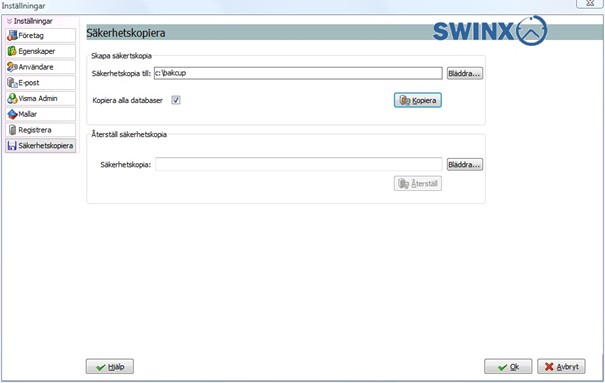 |
| 2. | Om en fråga angående log in med SYSDBA dyker upp, skriv in lösenordet (som standard masterkey).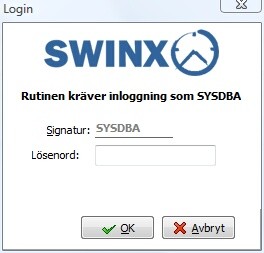 |
| 3. | Under backupen dyker en svart ruta upp, låt den vara uppe tills ni får en bekräftelse på att säkerhetskopieringen är genomförd. Detta kan ta lång tid beroende på hur många företag och storleken på databaserna. Om du har en flerföretagslicens notera vilket databasnamn de olika företagen har.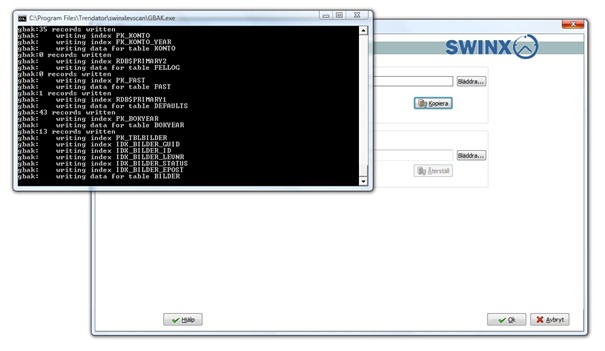 |
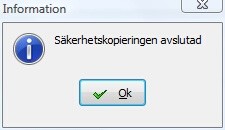
| 4. | När du har säkerhetskopierat samtliga dina bolag installerar du SWINX ScanLev på den nya servern enligt de installationsanvisningar som finns i manualen (hoppa över installationen om du skall lägga till en säkerhetskopia på befintligt system). |
| 4.1. | Vid flytt av SWINX ScanLev kopiera filen ”companies.xml” MYCKET VIKTIGT!! från den gamla servern till den nya (om filen finns). Ni kommer nu få upp alla bolagen i ert nya SWINX ScanLev . Loggat in i programmet gå till inställningar och välj Företag lägg upp alla bolag/kontrollera att alla bolag är med och notera vilket databasnamn (t.ex. scanlev1.fdb) de får. (Gäller bara de som har flerföretagaraversion). Ni som har valt att kopiera filerna direkt (Se punkt 1.). Efter att ni kopierat ”companies.xml” gå till punkt 11.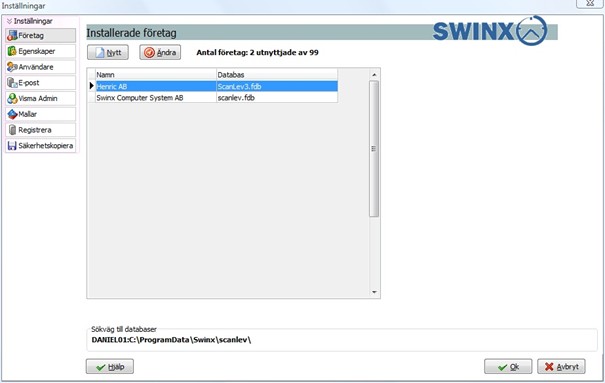 |
| 5. | Kopiera över samtliga backup filer (*.BCK) till den maskinen du skall återläsa till. Inga uppmappade enheter eller nätverksresurser får användas. |
| 6. | Klicka på Säkerhetskopiera under Inställningar. Klicka på knappen Bläddra under sektionen Återställ säkerhetskopia. Välj vilken fil du vill återställa och klicka på Öppna.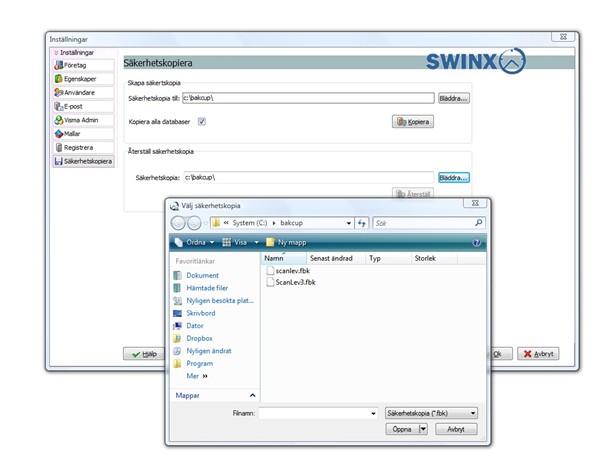 |
| 7. | Nu skall du få upp sökvägen till återställningsfilen. Klicka där efter på knappen Återställ.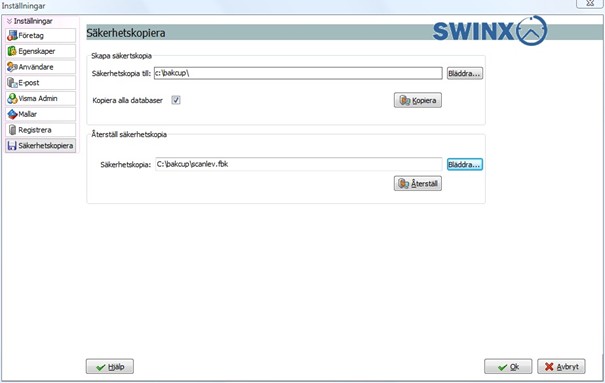 |
| 8. | Du får nu upp en ruta var du vill att säkerhetskopian skall återskapas någon stans. Du kan inte välja på katalogen där du i dag har dina befintliga SWINX ScanLev databaser och den katalogen som återkopieringsfilen ligger i. När du har valt mapp klickar du på OK för att starta återkopieringen. 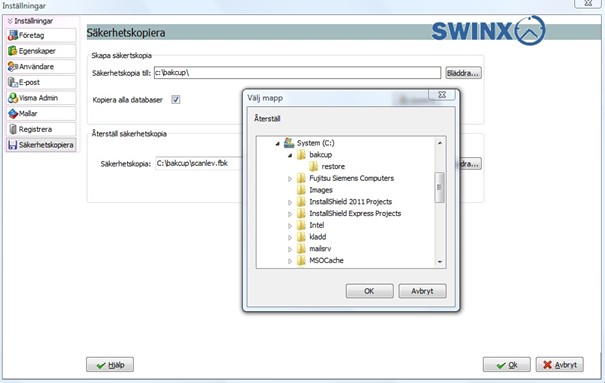 |
| 9. | Om en fråga angående log in med SYSDBA dyker upp, skriv in lösenordet (som standard masterkey).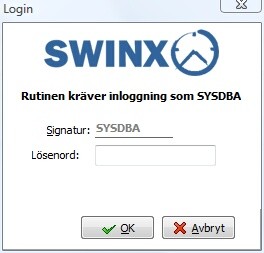 |
| 10. | När du får en bekräftelse på att återkopieringen är klar klickar du på OK och avslutar sedan programmet.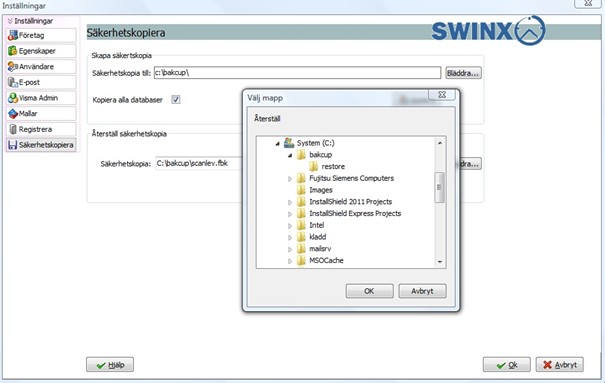 |
| 11. | För att få databasen på plats gör följande. |
| 11.1. | Starta utforskaren |
| 11.2. | Gå till katalogen där du återkopierade databasen eller den katalog där ni har kopierat filern (se punkt 1.). |
| 11.3. | Kopiera filen (markera och tryck Ctrl+C) |
| 11.4. | Gå till katalogen där SWINX ScanLev databaserna är installerade. Du kan se den under Inställningar -> Egenskaper i programmet. 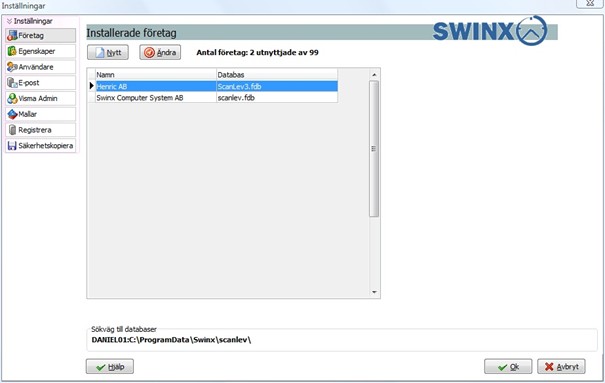 |
| 11.5. | Kopiera in (Ctrl +V) databasen med rätt namn mot vad du kontrollerade i punkten 4.1. Om du inte kör flerföretagarversion skall filen heta scanlev.fdb. |
| 12. | Starta där efterSWINX ScanLev. Om det är en säkerhetskopia till befintligtsystem kontroller så att alla data (t.ex. att senaste leverantörsfakturan) finns med. Om det är till en ny installation fortsätt med punkten 13. |
| 13. | Vid ny installation gå in under Inställningar -> Användare markera en användare och klicka på knappen Ändra. Tilldela sedan användaren ett nytt lösenord genom att klicka på knappen Lösenord. Gör denna procedur för samtliga användare. |